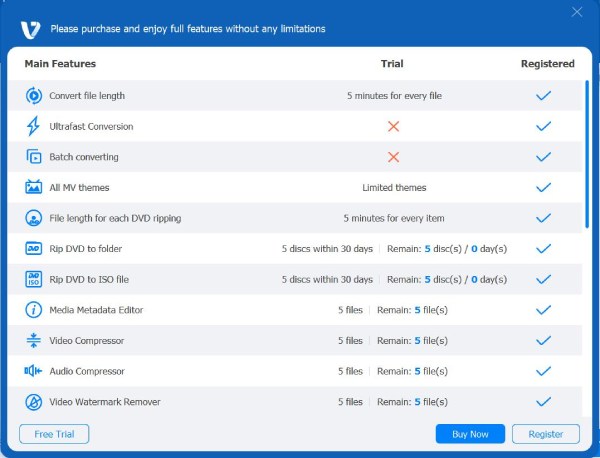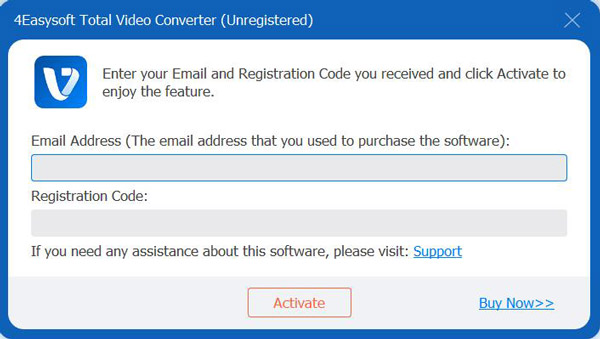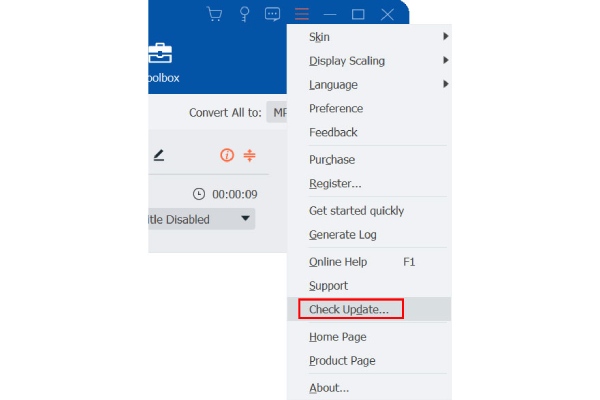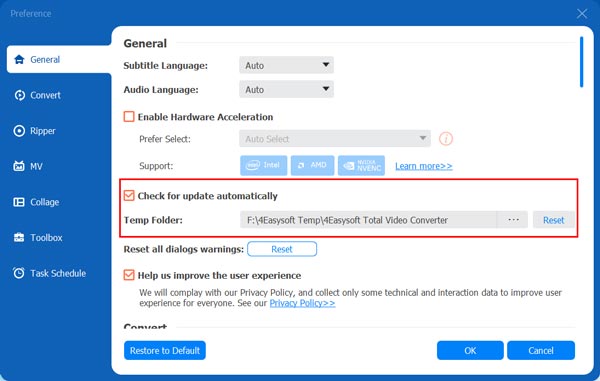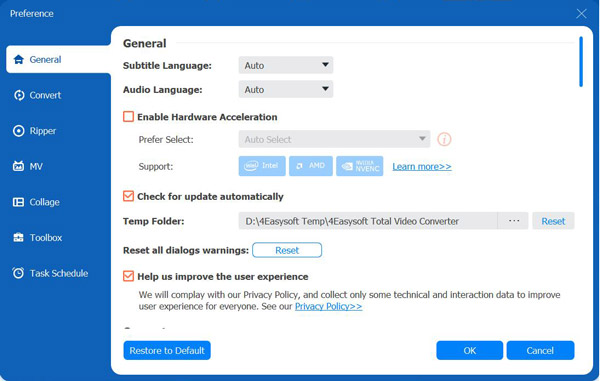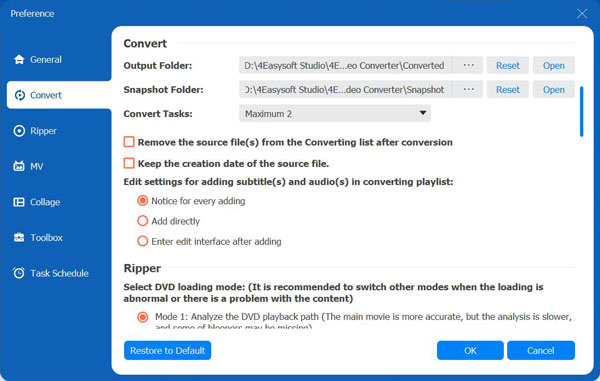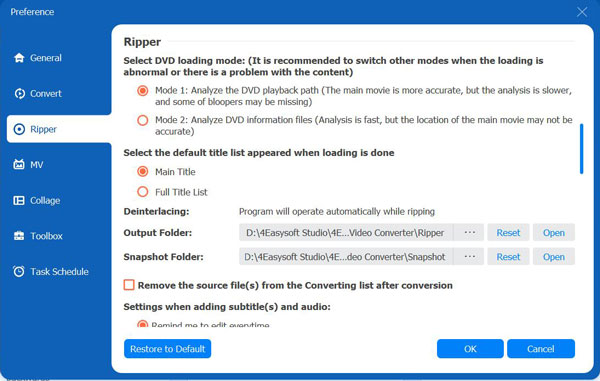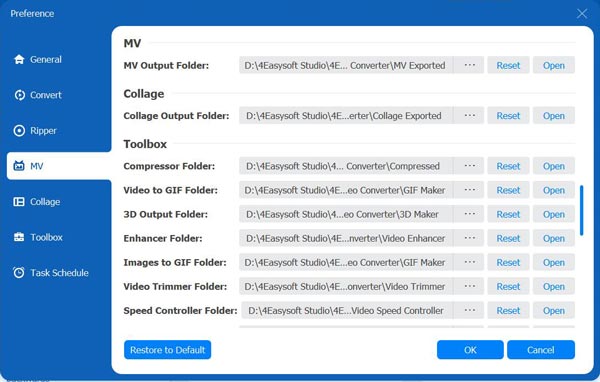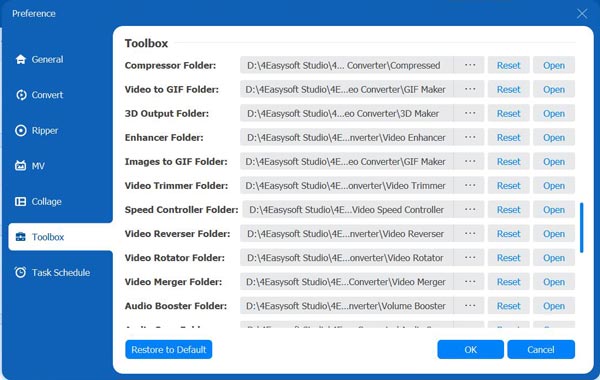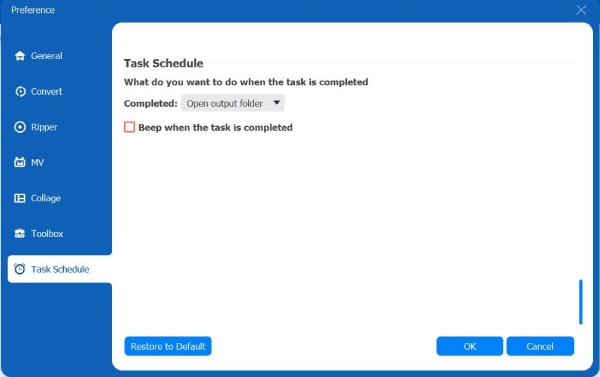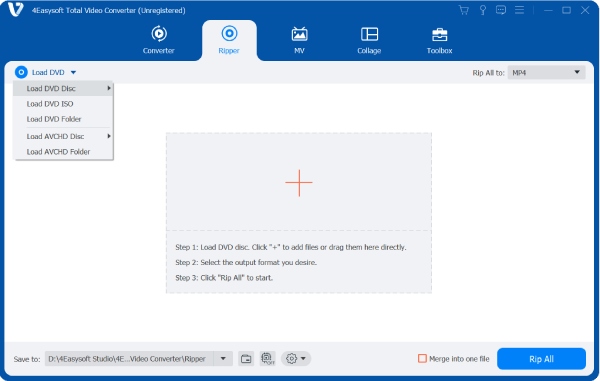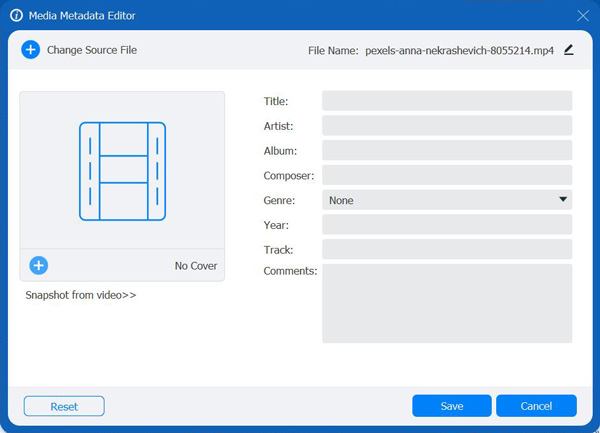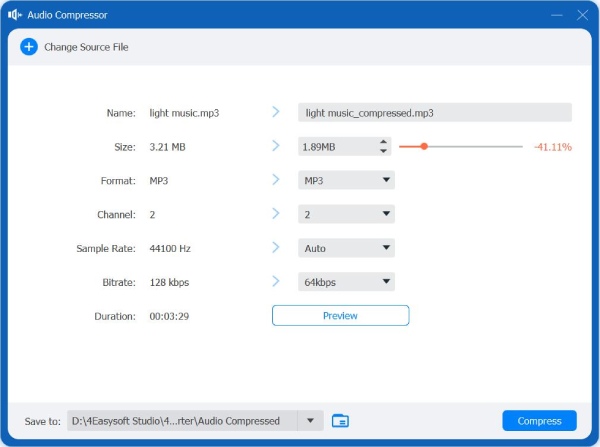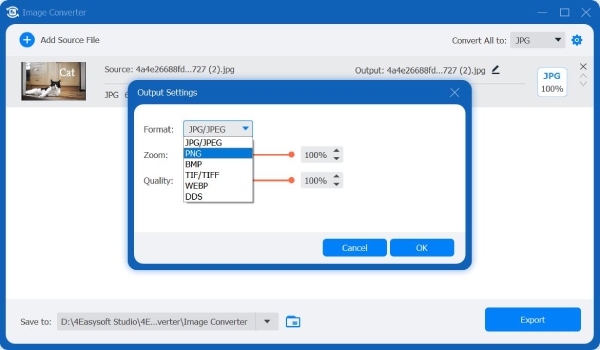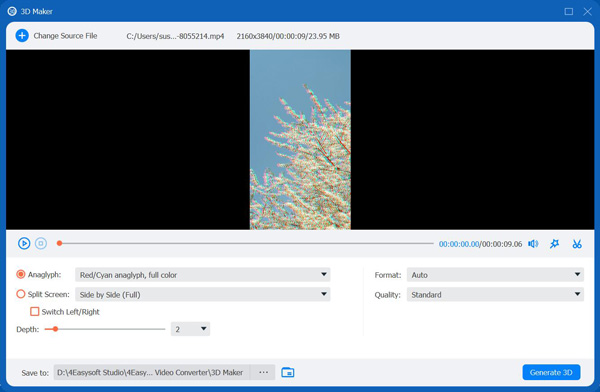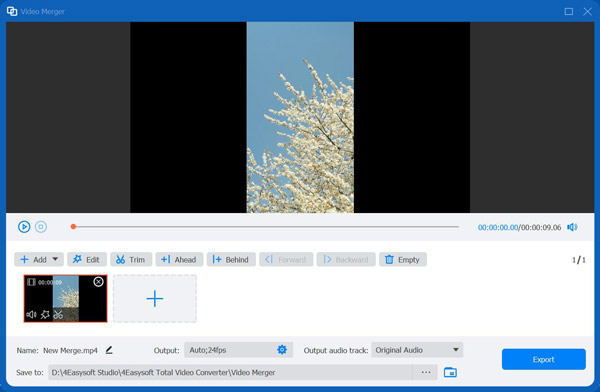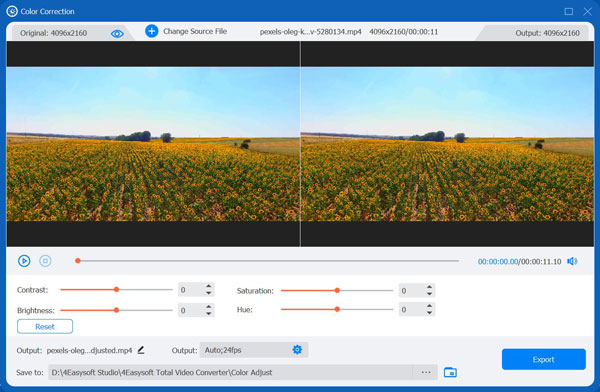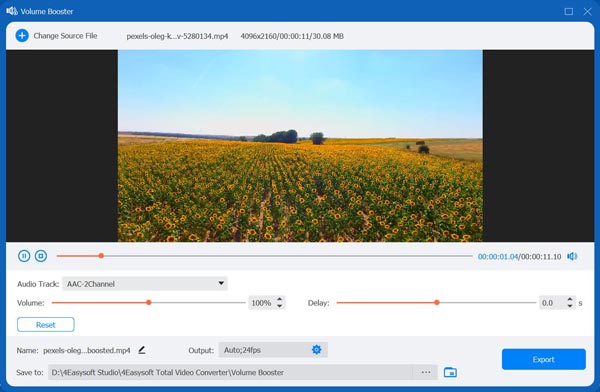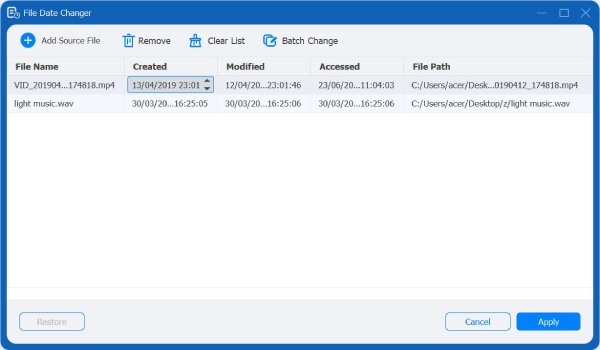Basisprincipes
Invoering
4Easysoft Total Video Converter is ongelooflijk eenvoudig te gebruiken videoconversiesoftware met AI-technologieën. Het kan alle populaire video- en audioformaten converteren en audiotracks uit videobestanden extraheren naar andere audioformaten. Het biedt ook videobewerkingsfuncties om films, diavoorstellingen, collages, geanimeerde GIF's, video's met gesplitst scherm en nog veel meer te maken. U hebt toegang tot verschillende bewerkingsfuncties, waaronder samenvoegen, effecten, bijsnijden, bijsnijden, watermerk en momentopname. Bovendien zijn er tientallen toolkits om de video's te verbeteren, zoals het verbeteren van video's, het toepassen van 3D-effecten, het toevoegen/verwijderen van watermerken met AI-technologieën. Hieronder volgt een gedetailleerde gebruikershandleiding die u volledige kennis geeft over het gebruik van deze software.

Register
De proefversie van 4Easysoft Total Video Converter heeft enkele beperkingen, zoals toegevoegd watermerk, verliesgevende conversie, beperkte bestanden, enz. Hier is de vergelijking tussen de gratis en geregistreerde versies.
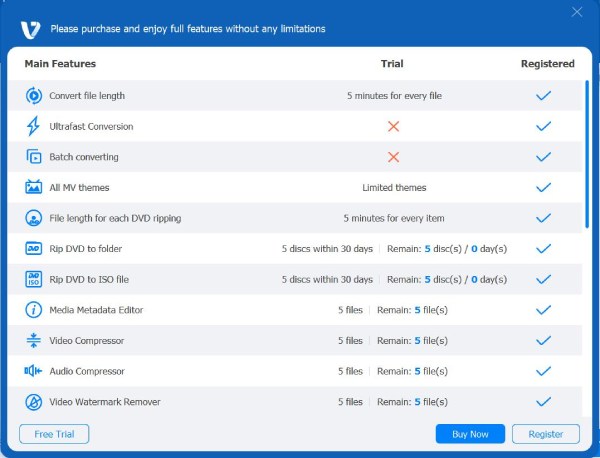
U moet de software registreren door uw e-mailadres en registratiecode in te voeren om de volledige functionaliteiten te verkennen.
Stap 1 Klik op het pictogram met drie balkjes in de rechterbovenhoek van het programma en kies de Register om naar het registratievenster te gaan.
Stap 2 Voer uw e-mailadres in het eerste lege veld in en kopieer en plak vervolgens de registratiecode uit uw e-mailadres in het tweede lege veld. Klik op de Activeren knop onderaan om het programma dienovereenkomstig te activeren.
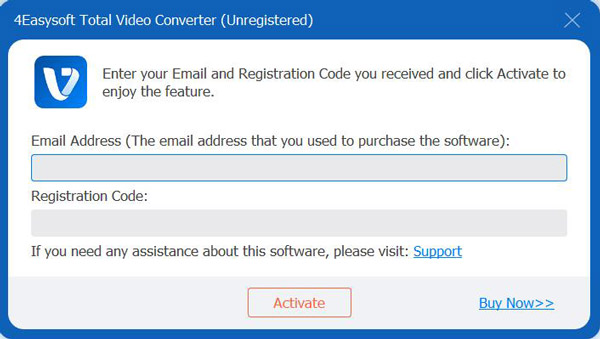
Opmerking: Zorg ervoor dat uw internet beschikbaar is tijdens het registreren. En als u problemen ondervindt, kunt u op de knop Ondersteuning klikken om hulp te krijgen.
Update
Om bugs op te lossen en nieuwe functies toe te voegen, heeft 4Easysoft Total Video Converter constante updates nodig. Vergeet niet om te controleren of dit de nieuwste versie is. De onderstaande methoden kunnen u hierbij helpen.
Methode 1: Klik op het pictogram met de drie balkjes in de rechterbovenhoek en kies de Vink Bijwerken aan knop. Als er een update nodig is, kunt u gewoon de nieuwste versie downloaden en installeren.
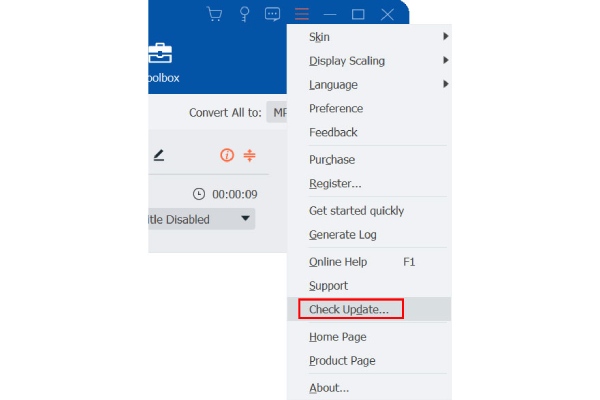
Methode 2: Kies de Voorkeuren onder het menu. Klik op de Controleer automatisch voor updates optie uit de Algemeen sectie. Zodra de automatische update is geactiveerd, wordt u eraan herinnerd om te updaten wanneer dat nodig is.
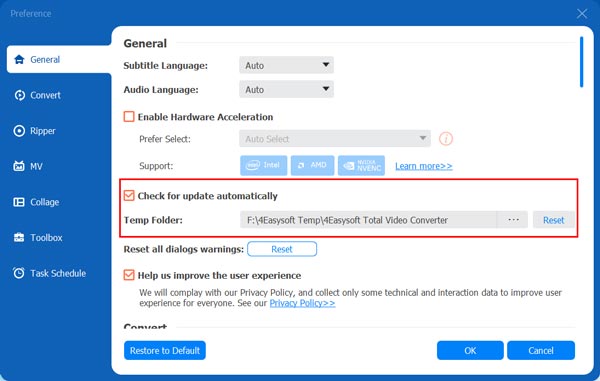
Methode 3: Ga naar de Productpagina om direct de nieuwste versie te downloaden.
Voorkeur
Klik op de Menu met de drie stippen in de rechterbovenhoek van het programma en klik op de Voorkeur knop. U kunt de gewenste instellingen kiezen op basis van uw vereisten.
Algemeen
In de Algemeen sectie kunt u de instellingen voor ondertitelingstaal, audiotaal, GPU-versnelling en update configureren. Volg de gedetailleerde stappen om de GPU-versnelling in te schakelen, waardoor de conversiesnelheid tot 60x sneller zal zijn dan voorheen.
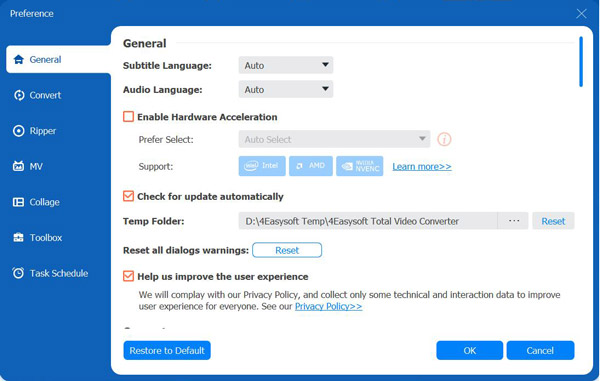
Overzetten
In de Overzetten sectie kunt u de gewenste uitvoermappen kiezen voor het converteren en maken van een momentopname. U kunt ook de maximale conversietaak configureren om de hoge snelheid voor elk bestand te behouden.
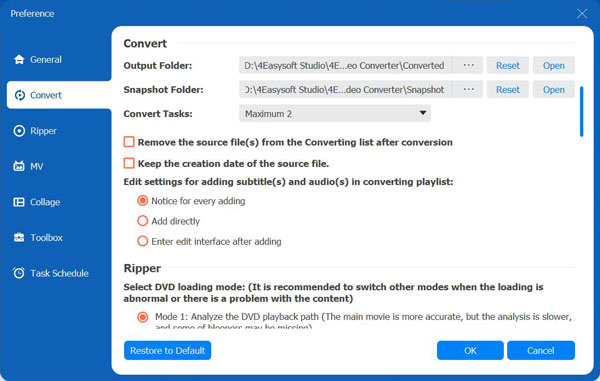
Ripper
In de Ripper sectie kunt u de dvd-laadmodus selecteren, afhankelijk van of u hoge snelheid of nauwkeurige analyse wilt. De uitvoermap wordt ook door u bepaald. Bovendien kunt u ervoor kiezen het bronbestand automatisch en direct te verwijderen om meer ruimte te besparen.
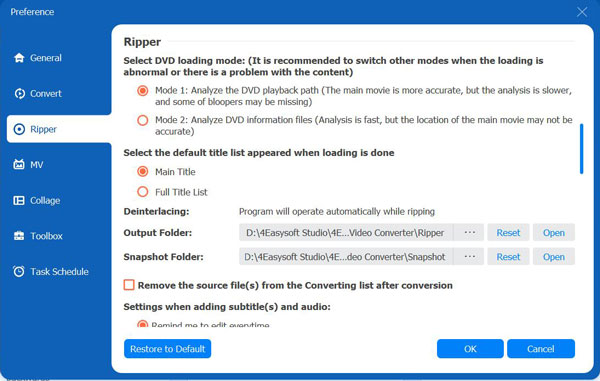
MV en collage
In de MV En Collage sectie kunt u de gewenste uitvoermap voor bewerkte video's en collagevideo's instellen.
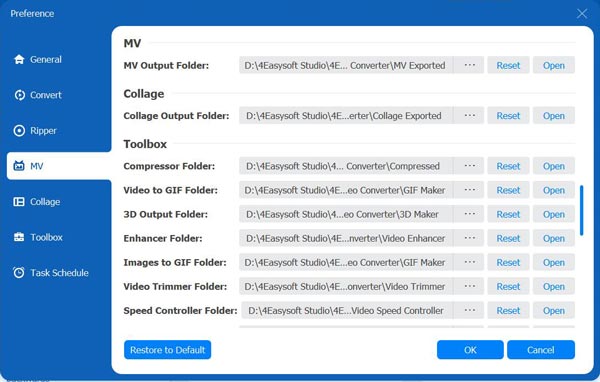
Gereedschapskist
In de Gereedschapskist sectie kunt u de gecomprimeerde map, GIF-map, 3D-uitvoermap en andere 15+ uitvoermappen configureren die door verschillende functies zijn gemaakt.
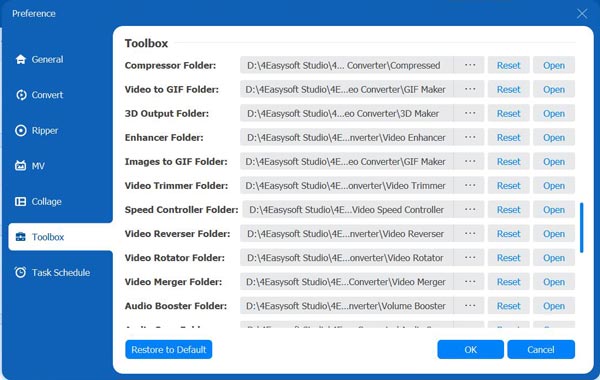
Takenschema
In de Takenschema optie kunt u kiezen wat u wilt doen als de taak is voltooid. U kunt instellen dat de bestandsmap wordt geopend, het programma wordt afgesloten of dat de computer zelfs automatisch in de slaapstand gaat nadat de taak is voltooid. Vink het selectievakje aan Piep wanneer de taak is voltooid zal u het taakproces herinneren.
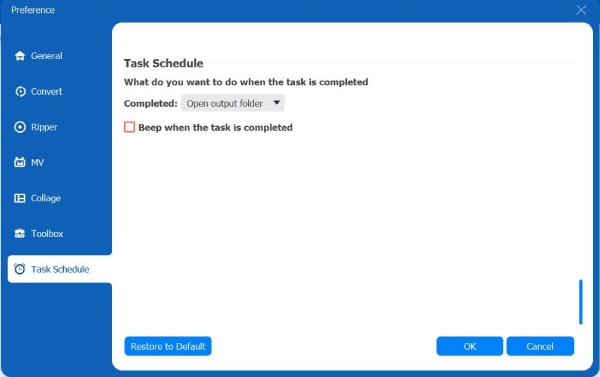
Nadat je alles hebt aangepast wat je nodig hebt, kun je op klikken OK knop rechtsonder om de instellingen op te slaan. Als u de fabrieksinstellingen wilt herstellen, kunt u op klikken Beginwaarden herstellen knop aan de linkerkant.
Belangrijkste kenmerken
Video/audio-omzetter gebruiken
Stap 1Voeg videobestanden toe
Wanneer u de 4Easysoft Total Video Converter start en registreert, kunt u op klikken Bestanden toevoegen knop in de linkerbovenhoek van het programma. Kies de bestanden die u wilt converteren en klik op de Open knop om de bestanden te importeren. Als alternatief kunt u eenvoudig mediabestanden naar de software slepen.

Stap 2Kies een uitvoerformaat
Klik op de Formaat knop aan de rechterkant van het bestand en je ziet de lijst met video- en audioformaten. U kunt de gewenste versie kiezen waarnaar u wilt converteren met een aangepaste resolutie. U kunt het formaat ook selecteren in het Apparaat tabblad met de perfecte vooraf ingestelde instellingen voor Apple-apparaten, Android-telefoons, tv's en zelfs gameconsoles.

Stap 3Pas de instellingen aan
Klik op de knop Aangepast profiel met het tandwielpictogram om de video- en audioparameters te wijzigen. Je kunt de codec, framerate, kwaliteit, samplerate etc. aanpassen. Zo behoud je de originele hoge kwaliteit.

Stap 4Begin met converteren
Kies het opslagpad door op de vervolgkeuzelijst Opslaan in te klikken. Klik vervolgens op de Alles omzetten knop om te beginnen met het converteren van de geselecteerde bestanden. Je kunt ook het vinkje zetten Samenvoegen tot een bestand optie om meerdere bestanden samen te voegen tot één bestand. Het hele proces kan minuten duren, afhankelijk van de bestandsgrootte.

Hoe een dvd-schijf te rippen
Stap 1Voeg een dvd-schijf toe
Klik op de Ripper tabblad en klik op de Schijf laden knop in de linkerbovenhoek. Hier kunt u dvd/AVCHD-schijven of ISO-bestanden toevoegen. Als u een dvd-schijf wilt rippen, plaatst u eerst uw schijf met een intern of extern stuurprogramma.
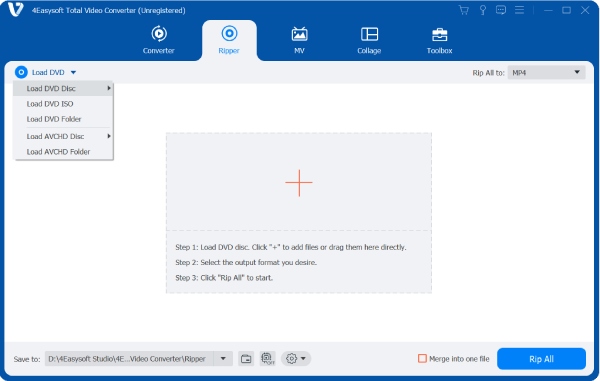
Stap 2Kies het uitvoerformaat
Klik op de Alles rippen naar de vervolgkeuzelijst om het gewenste formaat te selecteren om te rippen. U kunt op de klikken Aangepast profiel knop om de parameters naar wens in te stellen. Daarna kunt u ook op klikken Bewerking of Snee knop om filters, effecten, watermerken, enz. toe te voegen.
Stap 3Alle dvd's rippen
Nadat u uw video hebt bewerkt, gaat u terug naar de hoofdinterface en klikt u op de Opslaan in vervolgkeuzelijst om de bestandsmap te kiezen. Klik ten slotte op de knop Alles rippen om alle dvd-video's 60x sneller te rippen.
Hoe maak je MV
Stap 1Bestanden toevoegen
Nadat u het programma hebt gestart, kiest u de MV tabblad uit het bovenstaande menu. Klik op de Toevoegen knop om videoclips of afbeeldingen te importeren. Vervolgens kunt u in het gedeelte rechtsboven een voorbeeld bekijken van het bestand dat wordt afgespeeld. Vervolgens kunt u met uw muis slepen of op klikken Vooruit of Achter knop om de volgorde van de bestanden onderaan te regelen.

Stap 2Video's bewerken
Om de hele video te bewerken of bij te snijden, kunt u op de knop klikken Bewerking knop of Trimmen knop. Uiteraard kun je de video's of foto's afzonderlijk bewerken. Op deze manier kunt u de video roteren en knippen, effecten aanpassen, filters, watermerken, ondertitels toevoegen, enz.

Vervolgens kun je de splitslijn ertussen slepen om de grootte aan te passen voor de gewenste compositie. Ook kunt u hieronder het gewicht en de kleur van het frame aanpassen.

Stap 3Kies een thema
Nadat je je video hebt bewerkt, kun je een goed thema voor de MV kiezen. Klik op de Thema knop in de linkerbovenhoek onder het menu en blader vervolgens om een voorkeursthema te selecteren dat op uw MV wordt toegepast. Het effect kunt u in het rechtergedeelte bekijken.

Stap 4Stel de titel en het audionummer in
Klik op de knop Instellingen om een titel aan het begin of aan het einde toe te voegen. Voer gewoon uw tekst in en pas het lettertype en de kleur aan door op de knoppen ernaast te klikken.

Wat de audiotrack betreft, kunt u ervoor kiezen om de originele audiotrack te behouden of nieuwe achtergrondmuziek toe te voegen. Bovendien kunt u het vinkje zetten Loop afspelen om de achtergrondmuziek in een continue lus af te spelen en een Fade in/uit-effect toe te voegen om de audio-overgang in te stellen. Het volume en de vertragingstijd van de audio zijn ook beschikbaar om aan te passen.

Stap 5Exporteer MV
Gewoonlijk heeft het uitvoerbestand het formaat MP4. Maar je kunt het wijzigen vanuit de Exporteren tabblad en de Formaat keuze. Hier kunt u uw MV exporteren in de formaten MP4, MOV, MKV, WMV, AVI en GIF. In dit gedeelte kunt u ook andere instellingen configureren, zoals Oplossing, Kwaliteit, En Frame rate. Klik ten slotte op de Start exporteren knop hieronder om uw MV te verkrijgen.

Videocollages maken
Stap 1Kies een stijl voor gesplitst scherm
Nadat u het programma hebt gestart, klikt u op de Collage menu. Klik vervolgens op de Sjabloon om een stijl voor een gesplitst scherm te selecteren op basis van uw behoeften uit de onderstaande lay-outs.

Stap 2Bestanden toevoegen
Klik op de Toevoegen knop in de verschillende schermen om de video's of video's die u wilt samenvoegen toe te voegen. En je kunt de splitslijn ertussen slepen om de grootte aan te passen aan de gewenste compositie. Ook kunt u hieronder het gewicht en de kleur van het frame aanpassen.

Stap 3Video's bewerken
U kunt de videoclips respectievelijk bewerken door degene te selecteren die u wilt bewerken en op te klikken Bewerking pictogram dat verschijnt. Er zal een nieuw venster verschijnen waarin u kunt bijsnijden, roteren, ondertitels kunt toevoegen, enz. U kunt de video ook knippen door op de knop Snee pictogram ernaast.

Nu kunt u naar de Filter tabblad om het gewenste vooraf ingestelde filter voor uw video te selecteren. Het biedt enkele basisvideofilters, zoals warm, grijs, paars, koel, roze, schemering en meer. Je kunt ook sneeuw, diafragma, slik, vierkant en meer toepassen om je video's mooier te maken.

Stap 4Voeg achtergrondmuziek toe
Om achtergrondmuziek toe te voegen, kunt u naar de Audio tabblad en vink het vakje vóór Achtergrondmuziek aan. Vervolgens kunt u een muziekbestand toevoegen door op te klikken Toevoegen knop ernaast. U kunt er ook voor kiezen om de originele audio te behouden door het vakje vóór de Behoud de originele audiotrack. Bovendien kun je het volume instellen en kiezen voor loop-play en fade-in of out.

Stap 5Video exporteren
Ga naar de Exporteren tabblad, waar u een naam kunt geven aan uw werk, het uitvoerformaat kunt selecteren, de resolutie en kwaliteit kunt aanpassen, enz. Klik ten slotte op de knop Start exporteren knop in de rechterbenedenhoek om uw project te produceren.

Functies bewerken
Video bijsnijden en splitsen
Stap 1Selecteer een videobestand en klik op de Snee knop met de Schaar pictogram onder de naam van het bronbestand.

Stap 2Sleep de clipper op de voortgangsbalk om ongewenste segmenten af te snijden; de delen in het rode vierkant blijven behouden. Of u kunt onderaan de begin- en eindtijd invoeren Duur bar. Om meer segmenten te krijgen, kunt u op klikken Segment toevoegen knop om een nieuwe clip te maken. Om de video snel te splitsen, kunt u op de knop klikken Snelle splitsing knop om te kiezen of u wilt splitsen op gemiddelde of op tijden.

Stap 3Uiteindelijk kunt u op klikken Redden knop om uw gesplitste video te produceren. Om alle segmenten samen te voegen tot één, kunt u het vinkje aanvinken Samenvoegen tot één linksonder in het venster. Wanneer u terug bent in de hoofdinterface, kunt u een voorbeeld van de video bekijken voordat u deze exporteert. Klik vervolgens op de Alles omzetten knop om de bijgesneden video's te exporteren.

Video roteren en bijsnijden
Stap 1Selecteer een bestand en klik op de Bewerking knop met een Sterren wijk icoon. Ga naar de Roteren en bijsnijden tabblad in het nieuwe venster. U kunt ervoor kiezen om de video verticaal of horizontaal te spiegelen en 90 graden, 180 graden of 270 graden te draaien. Het resultaat wordt direct hierboven weergegeven.

Stap 2In de Bijsnijden optie kun je de video ook bijsnijden tot de gewenste beeldverhouding voor verschillende sociale platforms, waaronder 16:9, 4:3, 1:1 en 9:16. Om andere maten te krijgen, kunt u de Vrij optie en voer het nummer in Gewasgebied. Bovendien kunt u kiezen voor de Zoommodus, inbegrepen Brievenbus, Pan & Scan, En Vol om de zwarte balken aan de randen aan te passen.

Hoe u het video-effect en filter kunt aanpassen
Onder de Effect en filter Op het tabblad kunt u de helderheid, het contrast, de verzadiging en de tint aanpassen door de schuifregelaar dienovereenkomstig te slepen en de optie te kiezen De-interlacing optie aan de linkerkant. Natuurlijk zijn er veel vooraf ingestelde filters waarmee u verschillende effecten kunt maken, waaronder Warm, Grijs, Schets, enz.

Hoe u een watermerk aan video toevoegt
Kies de Watermerk tabblad in het menu en u kunt de tekst of afbeeldingen invoeren om het watermerk aan uw video's toe te voegen. U kunt het tekstlettertype, de grootte, de kleur en andere instellingen aanpassen om een uniek watermerk te maken. Bovendien kun je het watermerk overal in de video plaatsen waar je maar wilt.

Audio aanpassen
Voeg een nieuwe audiotrack toe door op de knop te klikken Audio tabblad. Klik op de knop Toevoegen om de audiotrack te selecteren die u wilt afspelen. U kunt ook de onderstaande schuifregelaar slepen om het volume te wijzigen. Als het beeld niet overeenkomt met het geluid, kunt u de Vertraging schuifregelaar om de video- en audiotracks te synchroniseren.

Een ondertitel toevoegen
Navigeer naar de Ondertitel menu en klik op de Toevoegen knop om het ondertitelingsbestand (*.srt; *.ssa; *.ass) te importeren. Vervolgens kunt u de positie, het lettertype, de kleur, de omtrek en de dekking van de ondertitel aanpassen. U kunt ook de vertragingstijd aanpassen aan de video.

Gereedschapskist
Naast de krachtige converter, ripper, MV-maker en videocollage-editor biedt 4Easysoft Total Video Converter ook meer dan 20 functionele tools voor u. U kunt video comprimeren, de videosnelheid regelen, de kwaliteit verbeteren en zelfs het beeldformaat van de Gereedschapskist tabblad.

Hulpmiddel 1-Mediametadata-editor
Met deze media-metadata-editor kunt u de originele bestandsinformatie naar wens wijzigen. Het ondersteunde formaat omvat MP4, M4A, M4R, M4P, M4B, 3G2, M4V, MOV, MP3, WMA, ASF, WMV, WAV en AVI. Bovendien kunt u de bestandsnaam, titel, genre, artiest, album, enz. bewerken, waardoor u een batch bestanden kunt classificeren.
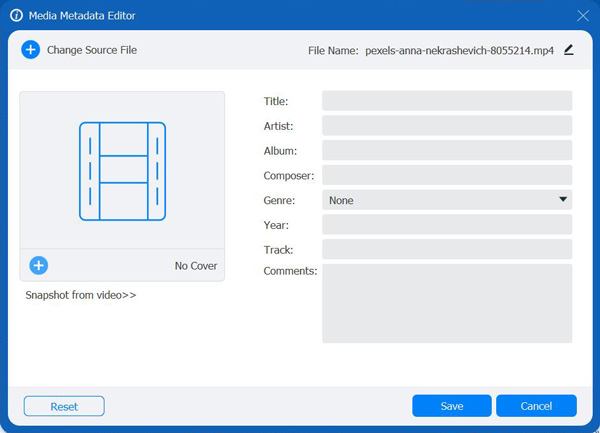
Gereedschap 2-videocompressor
Navigeren naar Videocompressor in Gereedschapskist. Klik op de Plus knop om een videobestand toe te voegen. Vervolgens kunt u de naam, grootte, formaat, resolutie en bitrate van het bestand instellen. Vervolgens kunt u op de klikken Voorbeeld knop om uw gecomprimeerde bestand en de Samendrukken knop om de compressie te starten.

Gereedschap 3-audiocompressor
Klik op de Audiocompressor knop en voeg je muziek toe. Dan kun je de Maat schuifregelaar om uw audiobestand te comprimeren tot minder dan 40% van de oorspronkelijke grootte. U kunt ook het formaat, het kanaal, de bitrate en de samplefrequentie aanpassen om de compatibiliteit en kwaliteit te wijzigen.
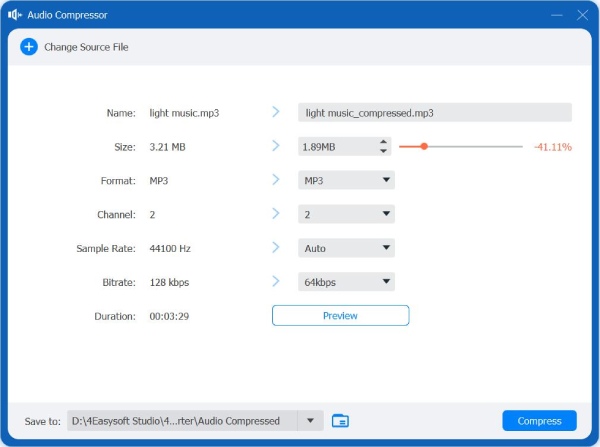
Tool 4-Video Watermerk Verwijderaar
Ga naar Videowatermerkverwijderaar in de Toolbox en klik op de Toevoegen knop om een videobestand toe te voegen. Klik op de Voeg een watermerkverwijderingsgebied toe om het gewenste gebied te kiezen door het kader te slepen of het nummer in het lege veld in te voeren Maat, Bovenkant, En Links rechtsonder.
Je kunt ook de rode voortgangsbalk onder de video slepen of het onderstaande nummer wijzigen om het gebied voor het verwijderen van watermerken voor specifieke perioden aan te passen. Klik daarna op de Toneelstuk om een voorbeeld van het effect te bekijken.

Gereedschap 5-GIF Maker
Onder de GIF-maker tool kun je video's of afbeeldingen toevoegen om geanimeerde GIF te maken. Klik op de Bewerking knop om te roteren, bij te snijden, effecten toe te voegen, enz. U kunt zelfs op de knop klikken Snee knop om de video bij te snijden. U kunt ook de uitvoergrootte en framesnelheid wijzigen om de hoge kwaliteit en vloeiendheid te behouden. Klik ten slotte op de GIF genereren knop om uw GIF te produceren.

Gereedschap 6-beeldconverter
Klik op de Beeldconvertor en voeg een reeks afbeeldingen toe aan de tool. Vervolgens kunt u uw foto's toevoegen en op klikken Formaat knop rechts van het bestand. U kunt ervoor kiezen om afbeeldingen te converteren naar JPG, PNG, BMP, TIFF en WEBP. U kunt ook de afbeeldingsgrootte en -kwaliteit naar wens aanpassen.
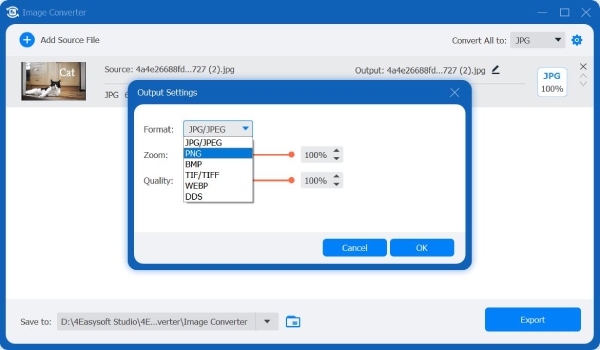
Gereedschap 7-3D Maker
Vinden 3D-maker in de Toolbox en klik op de Toevoegen knop om het videobestand toe te voegen. Dan zie je hieronder verschillende functies. Anaglief Hiermee kunt u een 3D-anaglyph-effect kiezen, van rood/cyaan anaglyph, monochrome kleur tot amber/blauw anaglyph, full colour. Gesplitst scherm bevat verschillende stijlen van split-screen uit Naast elkaar (halve breedte) naar Boven- en onderkant (volledig). U kunt ook de diepte van het 3D-beeld wijzigen van 0 tot 15. Bovendien kunt u het vakje vóór de Schakel links/rechts om de richting van het effect te veranderen.
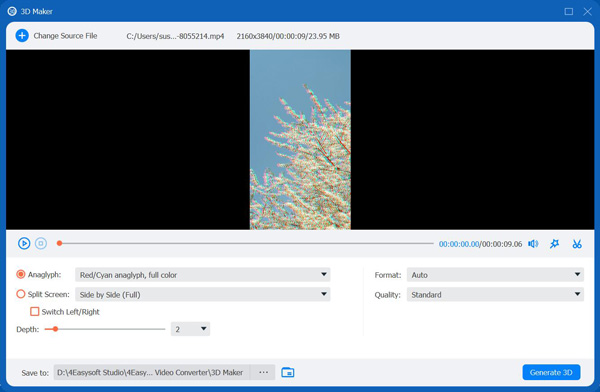
Gereedschap 8-Videoversterker
Met deze met AI-technologie uitgeruste videoversterker kunt u de videokwaliteit vanuit 4 aspecten verbeteren. Upscale resolutie Hiermee kunt u superieure videokwaliteit krijgen, inclusief 1080p tot 4K. Optimaliseer helderheid en contrast optimaliseert automatisch de helderheid en het contrast om uw video leuker te maken. Videoruis verwijderen kan de videoruis verwijderen om uw video schoner te maken. Verminder video-trillingen kan wankele video's stabiliseren, maar wordt alleen toegepast voor video's met hele framefilms. Vink het vakje aan om het effect toe te passen.

Gereedschap 9-Videotrimmer
De Videotrimmer kan de ongewenste delen van uw video's knippen. Sleep gewoon de clipper op de voortgangsbalk om onnodige segmenten af te snijden en de delen in het rode vierkant blijven behouden. Of u kunt de begin- en eindtijd invoeren bij de Duur balk. Om de video snel te splitsen, kunt u op de knop klikken Snelle splitsing knop om te kiezen of u wilt splitsen op gemiddelde of op tijden.
Je kunt ook de Vervagen in effect om de natuurlijke overgang tussen verschillende clips toe te voegen. Vervolgens kunt u het vinkje zetten Samenvoegen tot één linksonder in het venster.

Hulpmiddel 10-videofusie
Er is ook een enkele videofusie waarmee u meerdere video's kunt combineren. Ga naar Videovideofusie tool en voeg uw bestanden toe door op de knop te klikken Toevoegen knop. U kunt de video's met uw muis slepen om de volgorde van de clips te bepalen. Er zijn ook verschillende functies die u kunt gebruiken, zoals Bewerking En Trimmen, waardoor uw video mooier wordt.
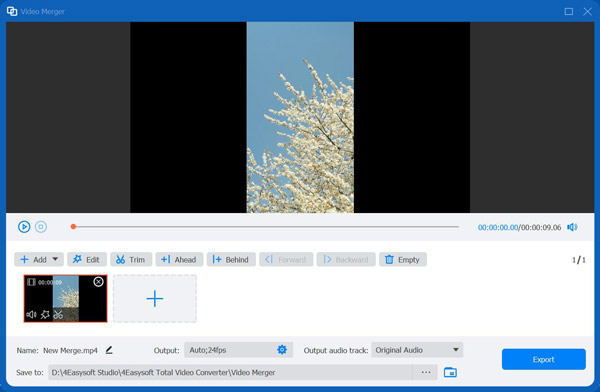
Gereedschap 11 - Videobijsnijden
In de tool Video Cropper kunt u de Beeldverhouding om snel het gewenste formaat te krijgen, waaronder 16:9, 4:3, 21:9, enz. Om andere formaten te krijgen, kunt u de Vrij optie en voer het nummer in Gewasgebied. U kunt ook het kader van het linkerscherm slepen om de grootte aan te passen, en als u het middelste scherm wilt, kunt u op klikken Kruis pictogram ernaast zodat het bijgesneden scherm in het midden staat.

Gereedschap 12-videowatermerk
Ga naar Videowatermerk in de Toolbox om tekst- of afbeeldingswatermerken toe te voegen. Klik op de Tekstwatermerk om de gewenste tekst in te voeren en het lettertype, de grootte, de kleur en andere instellingen hieronder aan te passen. Als u een afbeeldingswatermerk wilt toevoegen, klikt u op de Afbeelding watermerk en selecteer een afbeelding op uw computer. Vervolgens kunt u eenvoudig de afbeeldingsgrootte en -posities aanpassen aan uw video.

Gereedschap 13-kleurencorrectie
Hier kunt u de helderheid, het contrast, de verzadiging en de tint van uw video's aanpassen door de schuifregelaar dienovereenkomstig te slepen. Daarna kunt u op de klikken Toneelstuk pictogram om een voorbeeld van het resultaat te bekijken. Het is niet eenvoudig als het vooraf ingestelde filter, maar je kunt op deze manier een uniek effect bereiken.
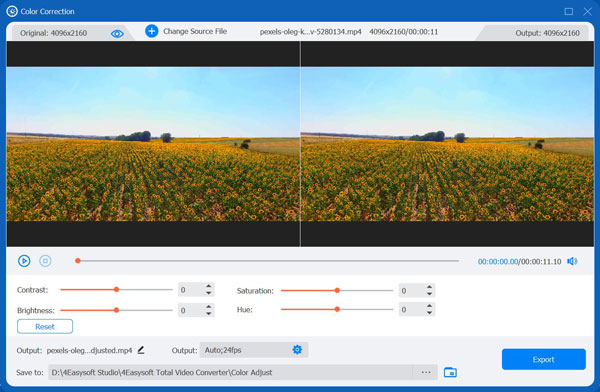
Gereedschap Snelheidsregelaar voor 14 video's
Ga naar Videosnelheidsregelaar en voeg uw videobestand toe. Vervolgens kun je onder de video een afspeelsnelheid selecteren, variërend van 0,125x tot 8x. Op deze manier kun je GIF gemakkelijk vertragen of versnellen om een grappig effect te creëren. Daarna kunt u de framesnelheid en resolutie wijzigen om de hoge kwaliteit te behouden.

Gereedschap 15-video-omkeerinrichting
Navigeren naar Video-omkeerinrichting in de Toolbox en klik op de Toevoegen knop om het videobestand te selecteren. Pas de voortgangsbalk onder de video of de ingestelde tijd aan om de videoclip te kiezen die u wilt terugdraaien.
Onderaan kunt u de naam wijzigen, de uitvoerinstellingen aanpassen en het pad om de video op te slaan. Uiteindelijk kunt u op klikken Exporteren knop om de nieuwe video te exporteren.
Let op: het geluid wordt verwijderd als de videoclip wordt omgedraaid, je kunt dus naar de Omvormer tabblad om achtergrondmuziek toe te voegen als je wilt.

Gereedschap 16-videorotator
Klik op de Videorotator knop in de Toolbox en voeg uw video's toe. Je kunt ervoor kiezen om video verticaal of horizontaal te spiegelen; 90 graden, 180 graden of 270 graden draaien. Het resultaat wordt direct hierboven weergegeven. Controleer het effect voordat u het opslaat.

Gereedschap 17-volumebooster
Ga naar Volumeversterker in de Toolbox en klik op de Toevoegen knop om het videobestand toe te voegen. Vervolgens kunt u de stem van de video verhogen of verlagen door het punt op de balk te slepen. Luister ernaar en exporteer het later in het gewenste formaat.
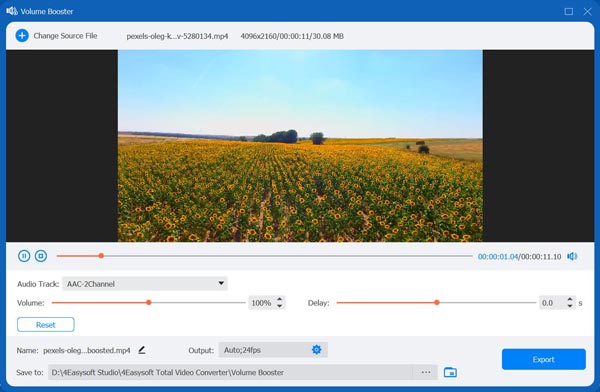
Gereedschap 18-Audiosynchronisatie
Open Audiosynchronisatie in de Toolbox en sleep de schuifbalk om de vertragingstijd van het geluid aan te passen. Over het algemeen synchroniseert u de audio en video door elke keer een voorbeeld van het resultaat te bekijken. Bovendien kun je desgewenst ook het volume wijzigen.

Gereedschap 19-bestandsdatumwisselaar
Open de Bestandsdatumwisselaar tool, en je kunt de gemaakte, gewijzigde en geopende datum van de video's zien. Als u uw privacy wilt beschermen, kunt u de bestandsdatum eenvoudig naar wens wijzigen.
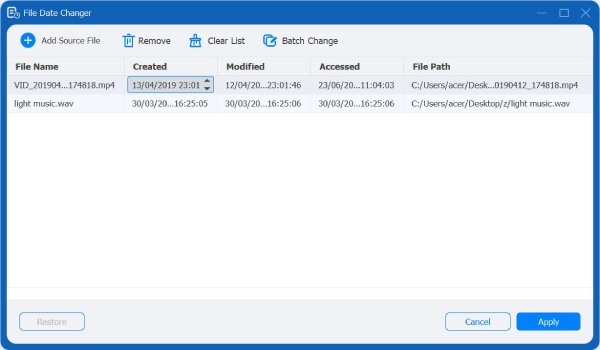
 Voor ramen
Voor ramen Voor Mac
Voor Mac Gratis online oplossingen
Gratis online oplossingen